| Titanium Backup ★ root
Androidで見てる人はバーコードをクリックでマーケットへ
|
|---|
タイトルのとぉり、もぅ最強です。
「Titanium Backup ★ root(チタニウムバックアップほしルート)」というアプリバックアップアプリです。
先日のXperiaアップデートで間違えて初期化してしまった人がけっこうおられるようですが、
もしもこのアプリが使えていたのなら地道にアプリの再インストールをするなどの悲しい思いをせずにすんだかも知れない。
語呂的にアとプが非常に多く、書いているこちらとしても
なんだか侘しい感じですがどんなものか簡単に紹介します。
HT-03AユーザーでROM焼きフリークで、
なおかつメイン携帯にしちゃってる人には必見のアプリです。
たぶん・・
最強すぎるので先に弱点を紹介
先に弱点を述べておこう。
root権限がなければ使えない。
ついでにbusyboxも必須っぽい。
そして無料版では動作が遅い!
基本的にはそれだけだ。
強いて言えば通知バーにしがみついて消えないことがあるくらいだ。
どうスゴイのか
「Titanium Backup」がどんなアプリなのか簡単に言えば、
インストールされているアプリをバックアップするアプリなのだ!
(きっとアプリ名で想像はついたであろうが・・)
ただバックアップするだけならAppMonsterでいいじゃない。
・・とか聞こえそうだがTitaniumは一味違う。
なんと設定などもまるごとバックアップできてしまうのだ・・ッ!
そしてTitaniumからリストアすれば生前以前と全く同じようにアプリを使用できる。
それだけじゃない。
複数アプリの一括バックアップはもちろんのこと、
リストアもお手のもの。
スケジュールを設定して定期的にバックアップするなんてこともできるようだ。
(使ってないけど・・)
有料版であればそういった動作が高速になり、
その上、一括リストアができる!!!
この一括リストアはもはや凶悪だ。
ROM焼きが常習化している人にはもはや
必須のアプリと言った方が良さそうだ。
バックアップの手順
画像で説明するまでも無いかも知れないくらいカンタンバックアップ!
まずは画面上部の「バックアップ/リストア」をタッチ。
そしてバックアップしたいアプリをタッチしよう。
そして「バックアップ」をタッチするだけ。
謎のMマークが登場したらバックアップ完了だ。
いいねぇ。
すごくいい。
リストアの手順
リストアもカンタンだ。
まず端末の「menu」ボタンを押し、「バッチ処理」をタッチ。
たとえ一個だけだったとしても「バッチ」だ。
そしてお好みのリストア方法を選ぶ。
「バッチ処理を実行」をタッチすれば、リストアが行われてしまう。
カスタムROMの場合はAndroidのバージョンが違ったり、
バージョンの特徴によってはそのまま移行できないこともあるので注意しよう。
たとえば2.2非対応のアプリを2.1のROMにリストアしても動作しない。
というよりリストア自体ができなかったりする。
また、無料版ではアプリひとつずつしかリストアできない。
アプリが少ないひとならいいと思うが、
数が多い場合は物凄い労力と時間がかかるので有料版の
一括リストアをオススメしておくよ。
カスタムROM浪漫に浸っている人にとって
ROM焼き中毒な人にはこれ以上無いバックアップアプリだと思う。
これがあればSDカードが天に召されない限りアプリを
設定そのままで移行することができる!
nandroidだのカスタムROMだの思う存分やれる!
実は僕がCyanogenMOD5.0.8からなかなかFroyoに
移行しなかった理由のひとつはアプリ再設定の面倒くささにある。
はっきり言って超メンドイよ、あれ。
僕のHT-03Aにはすでに153ものアプリが入っていた。
FroyoだしアプリのSDカードへのインストールもできるようにしてあるから
そうなるよね・・。
ちなみに有料版も購入したが使い勝手は上々だ。
たしかに軽やかに動くし一括リストアは凶悪なまでに使える。
ところでroot権限取得やROM焼きと言われる行為は自己責任、
自己解決という言葉が常についてまわる。
もし使うんだったら不測の事態が起こるかもを納得してやろうね・・

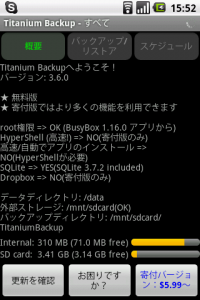
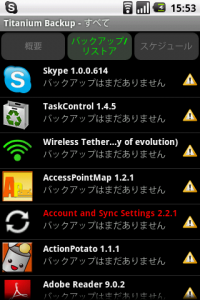

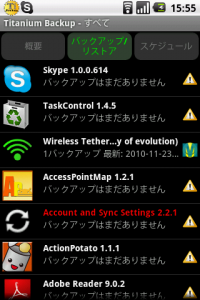
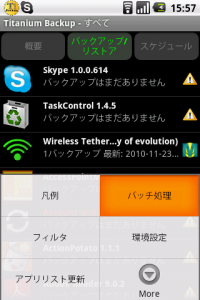
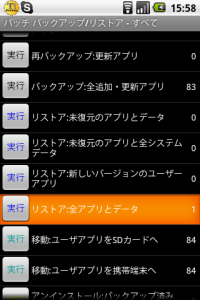
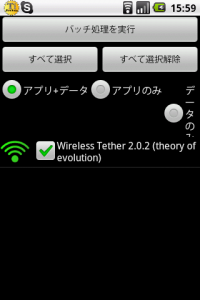

コメント